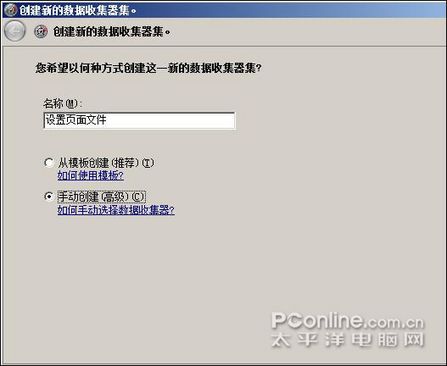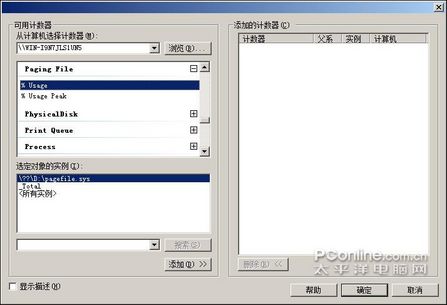|
每当新版Windows系统推出后,总有一些尝新一族想方设法、创造条件,强行将自己的系统升级到最新版本,以便在第一时间亲身体验新系统的新功能。这不,笔者与Win2008系统接触了没有几天,就对其中的可靠性和性能监视器功能念念不忘,该功能集成了旧版本系统下的系统监视器、系统性能审查以及系统日志和警报等,善于使用Win2008系统新推出的性能监视器功能,我们可以让Win2008系统能够运行得更加稳定、更加安全!现在,本文就从实战角度出发,为各位朋友贡献几则利用性能监视器功能提高系统运行性能的技巧,希望大家能从中获取收益! 页面文件大小,合理设置 Windows系统的页面文件大小你会设置吗?相信见到这样的问题,很多人会嗤之以鼻,认为这简单得几乎不值得一提!的确,设置页面文件的操作几乎人人都会,但关键是系统页面文件的大小究竟设置为多大,这却是一个仁者见仁、智者见智的问题;有的朋友认为系统页面文件最好设置成系统物理内存的1.5倍,也有的朋友认为为了节省系统硬盘空间资源,尽量将系统页面文件的尺寸设置得稍微小一些,甚至有一些朋友认为干脆禁止使用系统页面文件。事实上,系统页面文件的大小应该依照系统硬件配置的不同而有所变化,其具体的数值大小完全可以由Win2008系统自己作主。那么在Win2008系统环境下,我们究竟该怎样计算出合适的系统页面文件大小呢?其实很简单,利用Win2008系统自带的性能监视器功能,我们就能推算出系统页面文件的合适大小! 要想在Win2008系统环境下通过性能监视器功能推算出系统页面文件的合适大小,我们先应该启动运行好性能监视器程序。在启动运行性能监视器功能时,我们先单击Win2008系统桌面中的“开始”按钮,并依次单击“开始”菜单中的“程序”、“管理工具”、“服务器管理器”选项,进入对应系统的服务器管理器界面; 其次将鼠标定位于该管理器界面左侧列表中的“诊断”节点选项上,并从该节点选项下面依次展开“可靠性和性能”、“数据收集器集”、“用户定义”子项,再用鼠标右键单击“用户定义”子项,从弹出的快捷菜单中依次点选“新建”/“数据收集器集”命令,打开创建新的数据收集器集向导对话框(如图1所示),在该对话框中设置好新的数据收集器集名称,假设我们在这里将新的数据收集器集名称取为“设置页面文件”,然后选中“手动创建”选项; 图1 创建数据收集器集 接着单击“下一步”按钮,此时向导窗口会弹出提示要求我们选择合适类型的数据,我们可以在这里选择其中的“创建数据日志”选项,之后再选中对应选项下面的“性能计数器”子项,继续单击“下一步”按钮,在其后弹出的向导设置窗口中单击“添加”按钮,打开如图2所示的设置对话框,从中将Paging File计数器选项下面的Usage项目选中,同时将“选定对象的实例”设置为“total”,再单击“确定”按钮返回到向导设置对话框; 图2 设置对话框 之后,依照屏幕中的向导提示,不停单击“下一步”按钮,直到单击“完成”按钮,如此一来设置页面文件的数据收集器集就被成功创建好了。 让Win2008系统正常工作一段时间后,再按照前面的操作步骤打开服务器管理器界面,将鼠标定位于该管理器界面左侧列表中的“诊断”节点选项上,并从该节点选项下面依次展开“可靠性和性能”、“数据收集器集”、“用户定义”、“设置页面文件”子项,并用鼠标右键单击“设置页面文件”子项,从弹出的快捷菜单中执行“停止”命令,让“设置页面文件”的性能计数器立即停止工作。紧接着在对应“设置页面文件”子项的右侧空白区域,单击鼠标右键,从弹出的快捷菜单中点选“最新的报告”命令,在其后弹出的界面中我们就能非常直观地看到Win2008系统实际使用的系统页面文件大小与我们人为指定的系统页面文件大小的百分比例。假设,我们之前人为设置的系统页面文件大小为2000MB,但从“设置页面文件”数据收集器集中我们发现Win2008系统在实际工作时只使用了40%的页面文件大小,也就是说Win2008系统实际上最多只使用了800MB的页面文件大小,如此一来我们发现将系统页面文件大小设置成2000MB的确有点浪费硬盘空间资源了,现在我们只要将系统页面文件大小修改成900MB(让该数值略高于800MB),就能保证Win2008系统既能高速稳定运行,同时系统硬盘空间资源又不会出现过渡浪费的现象了。
|
正在阅读:从实战出发 用好Win2008性能监视器从实战出发 用好Win2008性能监视器
2008-10-06 10:14
出处:PConline原创
责任编辑:wenzhicheng
键盘也能翻页,试试“← →”键